Yahoo!オークションの新機能
自分のホームページやブログにオークション出品リストを掲載しよう!!
RSSを使うと、サイトにアクセスする前に最新情報を確認できます。
さらに複数のサイトの最新情報をまとめて確認できるので、チェックしたい
サイトがたくさんある人には非常に便利!
また、このようなRSSリーダーにはフリーのソフトが配布されています。この gooRSSリーダーもおすすめです! gooRSSリーダーもおすすめです! |
| |
①サイトにアクセスせずに最新情報を取得
ニュースやブログなど、いつも最新情報をチェックしたいサイトが
更新されているかどうかを知るために、RSSは非常に便利です。
|
②複数のサイトの最新情報をまとめてチャック
RSSを使うと、複数のサイトの最新情報を一度にチェックできるので、
情報が更新されているかどうかをまとめて確認できるのです。
さらに最新情報を確認した後すぐに内容を知りたい場合は、そこから
サイトにアクセスして詳細をチェックできます。 |
 Yahoo!オークションをはじめよう! Yahoo!オークションをはじめよう! |
・RSSとは
RSSとは「Really Simple Syndication」「Rich Site Summary」などの略です。
RSSが注目されたのは、ウェブログ(いわゆるブログ)の更新情報の配信として
用いられるようになってからです。しかし最近では、新聞の最新ニュースや
各企業においてプレスリリースや新製品情報、サポート情報を、RSSを使った
情報として配信しています。
・RSSリーダー
RSSの取得・購読にはRSSリーダーが必要になります。リーダーにはいくつかの
タイプが ありますので、自分にあったものを使用しましょう。
|
単体アプリケーション型
ソフトウエアをダウンロードして使用するRSSリーダーで、RSSリーダーとしての機能が
中心となっている。 |
ブラウザ一体型
ウェブサイトを閲覧するために使用するブラウザと一体になっているRSSリーダーで、
ソフトウエアをダウンロードして使用する。 |
メーラー一体型
メールを閲覧するために使用するメーラーと一体になっている。ソフトウエアを
ダウンロードして使用する。 |
ウェブサービス型
ダウンロードすることなく、ウェブサイト上で最新情報を表示するRSSリーダー。
会員登録が必要だが、登録しておくと世界中どこからでもインターネットに接続すれば
利用できる利点がある。 |
では Yahoo!オークションのRSSをホームページやブログに掲載する方法 Yahoo!オークションのRSSをホームページやブログに掲載する方法 |
| ①Yahoo!オークションのお気に入りの商品リストや自分の出品リストのページを表示します。 |
| ②画面右側に表示される「RSS」ボタンを押します。 |
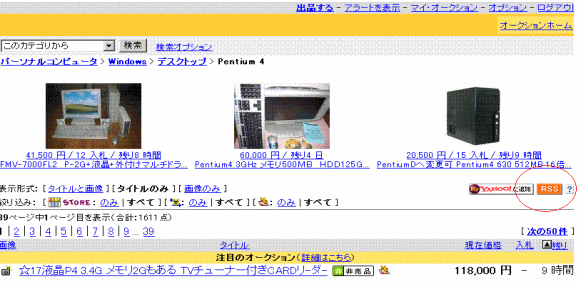 |
| ③下のようなRSSが表示されますので、ブラウザのURL欄に表示されたURLをコピーします。 |
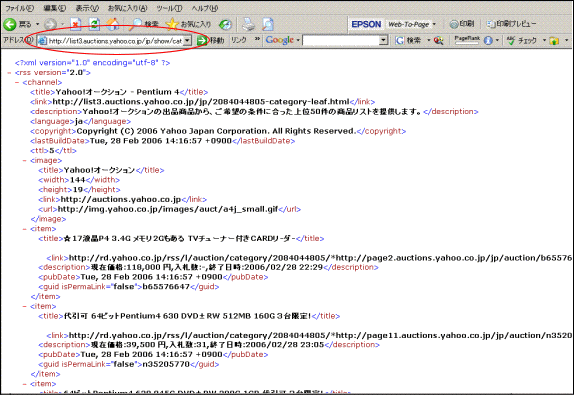 |
| ④RSS変換ツールのページを表示します。 |
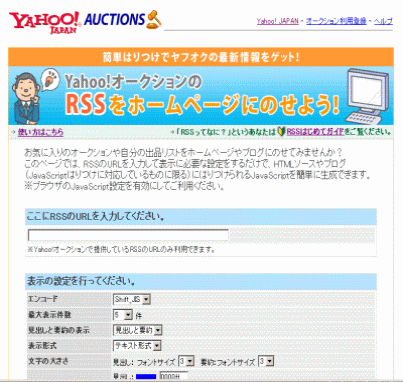 |
| ⑤URL入力欄にコピーしたRSSのURLをはりつけます。 |
 |
| ⑥RSSをのせるホームページやブログでの表示設定を行います。 |
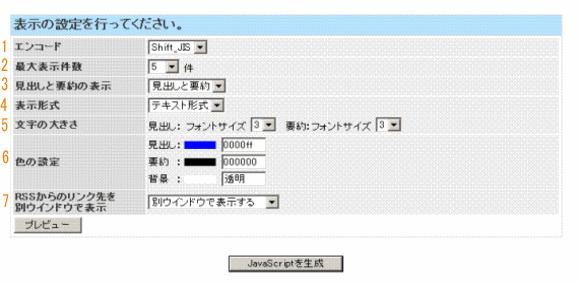 |
1 エンコード
RSSをのせるホームページやブログにあったエンコードを選択します。
・ Shift_JIS(初期設定)
・ UTF-8
・ EUC-JP
エンコードは多くの場合、HTMLソースのなかに
<meta http-equiv="Content-Type" content="text/html; charset=euc-jp">
のように記述されています。「charset=」の部分がエンコードです。
※ RSSをのせるホームページやブログと異なるエンコード(「euc-jp」「EUC-JP」のページに
「Shift_JIS」など)を選択すると、表示されるRSSが文字化けしますのでご注意ください。
2最大表示件数
リストの件数を1〜50件の範囲で選択します。
(初期設定:5)
3見出しと要約の表示
見出しのみを表示するか、見出しと要約を表示するかを選択します。
(初期設定:見出しと要約)
4表示形式
表示形式をテキスト形式と表形式から選択します。
(初期設定:テキスト)
5文字の大きさ
文字の大きさをHTMLのフォントサイズ1〜7の範囲で選択します。
(初期設定:3)
6色の設定
カラー見本をクリックするとカラーパレットが表示されます。好きな色をクリックして見出しと要約の
文字色、背景色を設定します。
(初期設定:見出し=青、要約=黒、背景=透明(色なし))
7RSSからのリンク先を別ウインドウで表示
表示したRSSをクリックした場合に、リンク先のYahoo!オークションの商品詳細ページを別ウインドウ
で表示するか、同じウインドウで表示するかを選択します。
(初期設定:別ウインドウで表示) |
| ⑦プレビューボタンを押すと、設定した表示内容に従って別ウインドウでプレビューが表示されます。 |
⑧「JavaScriptを生成」ボタンを押すと、RSSから生成されたJavaScriptが下のテキストボックス
に表示されます。 |
| ⑨「JavaScriptをコピー」ボタンを押すと、生成されたJavaScriptをクリップボードにコピーできます。 |
⑩ホームページやブログのHTMLソースの好きな位置に、コピーしたJavaScriptをはりつけて保存
してください。 |
| ⑪ホームページやブログをブラウザで表示すると、最新のRSSが表示されます! |
